إن مساعدة مستخدمي Linux الآخرين أمر مجزٍ ، لكنه مفيديمكن أن يكون الألم في بعض الأحيان ، حيث أن برنامج الوصول عن بُعد كان دائمًا قد تعرض للضرب أو فقد على هذا النظام الأساسي. لحسن الحظ ، يمكنك مساعدة أصدقائك في مشاكل Linux الخاصة بهم مباشرة من الجهاز. كل ما عليك القيام به هو مشاركة محطة Linux عبر الإنترنت ، وستكون قادرًا على توفير الدعم عن بُعد لمن يحتاج إليها.
Telonsole هو تطبيق بسيط يمكنه توجيه مساراتصال المحطة عبر الإنترنت لسهولة الوصول. ليست هناك حاجة إلى ميناء الشحن ، ويتم كل شيء تلقائيا. والأفضل من ذلك كله ، أنه سيؤدي أيضًا إلى إنشاء عنوان URL قابل للمشاركة ، لذلك ليس عليك أن تكون على Linux لاستخدامه!
تثبيت وحدة التحكم عن بعد
تطبيق Teleconsole يعتمد على سطر الأوامر ، لذلكتثبيته ليس تحديًا كبيرًا. لتشغيلها ، تحتاج إلى تشغيل توزيع Linux حديث باستخدام أحدث إصدار من Curl. بدلاً من ذلك ، ستحتاج إلى استخدام توزيع Linux الذي يدعم حزم Snap.
حزمة المفاجئة

تطبيق Teleconsole متاح بسهولةالتثبيت عبر متجر Snap. للحصول عليه ، يجب أولاً تمكين دعم حزمة Snap على توزيع Linux الخاص بك. معظم أنظمة تشغيل Linux هذه الأيام تدعم Snaps. إذا لم تكن متأكدًا مما إذا كان يمكنك استخدام هذه الأنواع من الحزم على سطح مكتب Linux ، فانتقل إلى Snapcraft وقراءة الصفحة الرئيسية ، حيث تحتوي على قائمة بجميع أنظمة التشغيل المدعومة.
عندما تكون متأكدًا من أن نظام التشغيل الخاص بك يمكنه استخدام Snaps ، توجه إلى دليلنا هنا لمعرفة كيفية إعداده! ثم اتبع الإرشادات الموضحة أدناه لتثبيت وحدة التحكم عن بُعد على جهاز كمبيوتر يعمل بنظام Linux عبر Snap.
sudo snap install teleconsole --classic
تثبيت وحدة التحكم عن بعد عبر متجر Snap هوعادةً ما تكون مجهولة ، ومع ذلك ، قد تواجه مشكلات لأنه تم إرساله إلى متجر Snap في الوضع "الكلاسيكي". إذا رفض التطبيق التثبيت بهذه الطريقة ، فجرّب التخطي إلى إرشادات تثبيت البرنامج النصي بدلاً من ذلك.
تحتاج إلى إلغاء تثبيت Teleconsole من مكتبة Snap الخاصة بك؟ جرب الأمر التالي.
sudo snap remove teleconsole
النصي
بالنسبة لأولئك الذين لا يمكنهم استخدام حزم Snap ، أو لا يستخدمونهاتريد ، لا تخف. يحتوي Telonsole على برنامج نصي للتثبيت يعمل على كل توزيع Linux تقريبًا. لتثبيته ، تحتاج أولاً إلى التأكد من أن لديك أحدث إصدار من Curl على جهاز كمبيوتر Linux الخاص بك. لتثبيت Curl ، افتح وحدة طرفية واتبع التعليمات وفقًا لنظام التشغيل الخاص بك.
أوبونتو
sudo apt install curl
ديبيان
sudo apt-get install curl
قوس لينكس
sudo pacman -S curl
فيدورا
sudo dnf install curl
زحمة
sudo zypper install curl
لينكس العام
حليقة هو الأكثر شعبية تنزيل سطر الأوامرأداة على لينكس. ونتيجة لذلك ، من السهل التثبيت إلى حد ما ، حتى في توزيعات Linux الأقل شهرة. لتثبيته ، افتح محطة ، ابحث عن "curl" في مدير الحزم وقم بتثبيته. بدلاً من ذلك ، توجه إلى الموقع الرسمي لـ Curl وتعلم طرقًا أخرى للحصول عليه على كمبيوتر Linux.
بمجرد تثبيت Curl ، تصبح وحدة التحكم عن بُعد جاهزة للتثبيت.
ملاحظة: يعني تثبيت تطبيق Teleconsole بهذه الطريقة تنزيل برنامج نصي وتنفيذه تلقائيًا. إذا كان هذا يجعلك تشعر بعدم الارتياح أو عدم الأمان ، فانقر فوق هذا الرابط لفحص الكود بنفسك.
curl https://www.teleconsole.com/get.sh | sh
مشاركة Linux Terminal Online
الاستخدام الأساسي لـ Teleconsole هو مشاركةمحطة لينكس على الانترنت. للقيام بذلك ، ستحتاج إلى تشغيل وحدة التحكم عن بُعد في جلسة عمل طرفية. ضع في اعتبارك أن وحدة التحكم عن بعد مثبتة على جهاز الكمبيوتر الخاص بك على نظام Linux على مستوى المستخدم ، لذا فإن تشغيلها بـ "sudo" ليس ضروريًا أو ضروريًا.
ابدأ جلسة مع:
teleconsole
بعد تنفيذ teleconsole الأمر ، يجب أن يبدأ البرنامج بسرعةجلسة مشتركة. سيتم بعد ذلك طباعة معرّف يمكنك مشاركته مع صديق. بالإضافة إلى ذلك ، يوفر Teleconsole أيضًا عنوان URL قابل للمشاركة. امنح عنوان URL هذا إلى صديق يحتاج إلى الوصول إلى المحطة الطرفية ولكنه ليس موجودًا على كمبيوتر يعمل بنظام Linux في الوقت الحالي.
إن مشاركة معرف Teleconsole هو الشيء الوحيد الذي يجب على المضيف القيام به. بمجرد أن يفتح ضيفك عنوان URL أو يستخدم معرف الاتصال الفريد ، يجب أن يكون كل شيء جاهزًا للذهاب!
الاتصال بجلسة مشتركة
للاتصال بجلسة طرفية مشتركة للتحكم عن بعد عبر محطة طرفية ، ستحتاج إلى الاستفادة من انضم أمر. بشكل عام ، يكون الاتصال بجلسة التحكم عن بعد بهذه الطريقة مفيدًا فقط إذا لم تكن راضيًا عن نظام URL الذي تستخدمه وحدة التحكم عن بُعد.
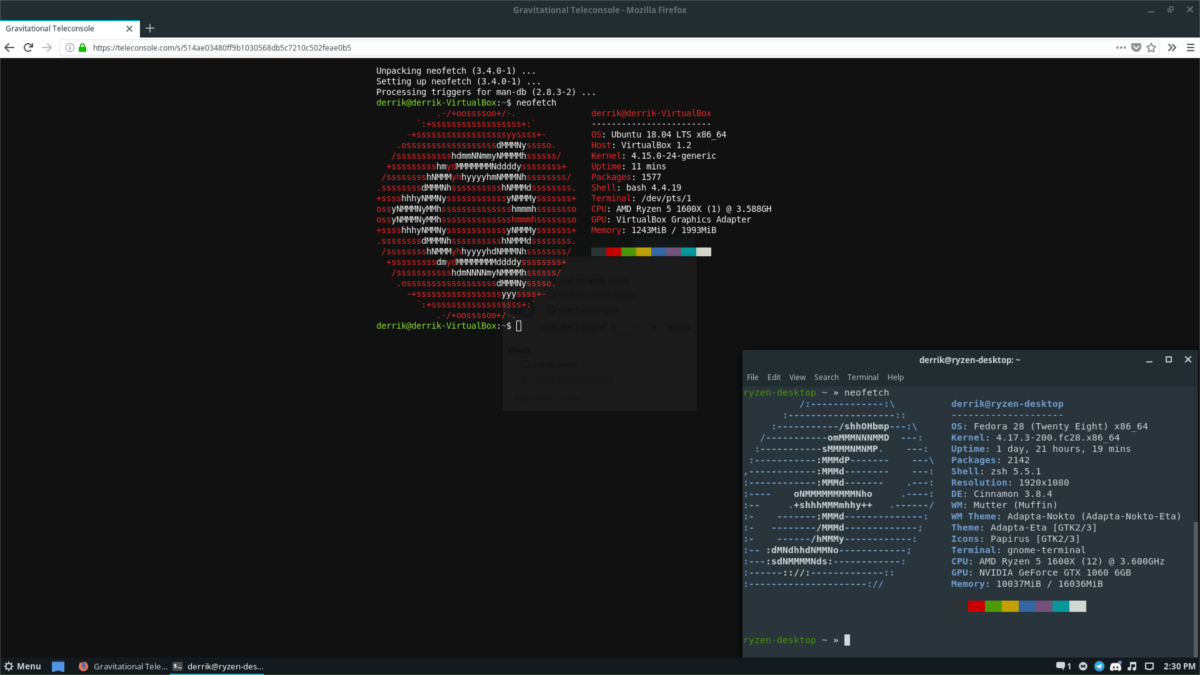
احصل على معرف الجلسة من الشخص الذي يستضيف جلسة وحدة التحكم عن بُعد وانسخها إلى الحافظة الخاصة بك. ثم ، افتح المحطة الطرفية واستخدم وحدة التحكم عن بُعد للاتصال.
teleconsole join insert-id-number-here
باستخدام انضم القيادة يجب الاتصال على الفور إلى جهاز التحكم عن بعدالاتصال. إذا فشل الاتصال ، فراجع إعدادات جدار الحماية للاتصالات الخارجية ، واترك وحدة التحكم عن بُعد وحاول مرة أخرى. لمزيد من المعلومات حول كيفية تفاعل تطبيق Teleconsole مع الاتصالات الصادرة / الواردة ، تحقق من:
teleconsole --help</ P>












تعليقات